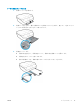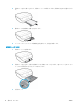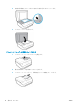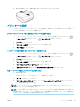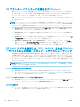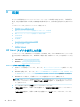User guide
3. 印刷オプションを設定します。
[プリント] ダイアログにオプションが表示されない場合、[詳細の表示] をクリックしてくださ
い。
● [用紙サイズ] ポップアップ メニューから適切な用紙サイズを選択します。
注記:用紙サイズを変更する場合は、正しい用紙がセットされていることを確認してくださ
い。
● 用紙の方向を選択します。
● 拡大/縮小の比率を入力します。
4. [プリント] をクリックします。
HP プリンターソフトウェアを使用した写真の印刷
コンピューターから写真を印刷できます。
注記:未使用のフォト用紙を給紙トレイに置いたままにしないでください。用紙が波打って印刷品質
が低下することがあります。フォト用紙は印刷前に平らにしておいてください。
ヒント:このプリンターを使ってモバイル デバイス (スマートフォン、タブレットなど) 上のドキュメ
ントや写真を印刷できます。 詳細については、HP モバイル印刷 Web サイト ( www.hp.com/go/
mobileprinting ) にアクセスしてください。 (現時点では、この Web サイトはすべての言語には対応し
ていません)。
コンピューターから写真を印刷するには (Windows)
1. 給紙トレイに用紙をセットします。 詳しくは、12 ページのメディアのセットを参照してくださ
い。
2. お使いのソフトウェアから [印刷] を選択します。
3. お使いのプリンターが選択されていることを確認します。
4. [プロパティ] ダイアログ ボックスを開くボタンをクリックします。
ソフトウェアによって、このボタンは [プロパティ]、[オプション]、[プリンタ設定]、[プリンタ
のプロパティ]、[プリンタ]、 [プリファレンス] などの名前になっています。
5. [印刷ショートカット]または[印刷ショートカット]タブで、適切なオプションを選択します。
他の印刷設定を変更する場合は、他のタブをクリックしてください。
その他の印刷のヒントについては、29 ページの印刷完了のヒントを参照してください。
注記:用紙サイズを変更する場合は、給紙トレイに正しい用紙がセットされていることを確認し
て、プリンターのコントロール パネル上で用紙サイズを設定してください。
6. [OK] をクリックして、[プロパティ] ダイアログ ボックスを閉じます。
7. 印刷を開始するには、[印刷] または [OK] をクリックします。
注記: 印刷が終了したら、用紙トレイから未使用のフォト用紙を取り除いてください。 用紙が波打
って印刷品質が低下することがないようにフォト用紙を保管してください。
24 第 3 章 印刷 JAWW